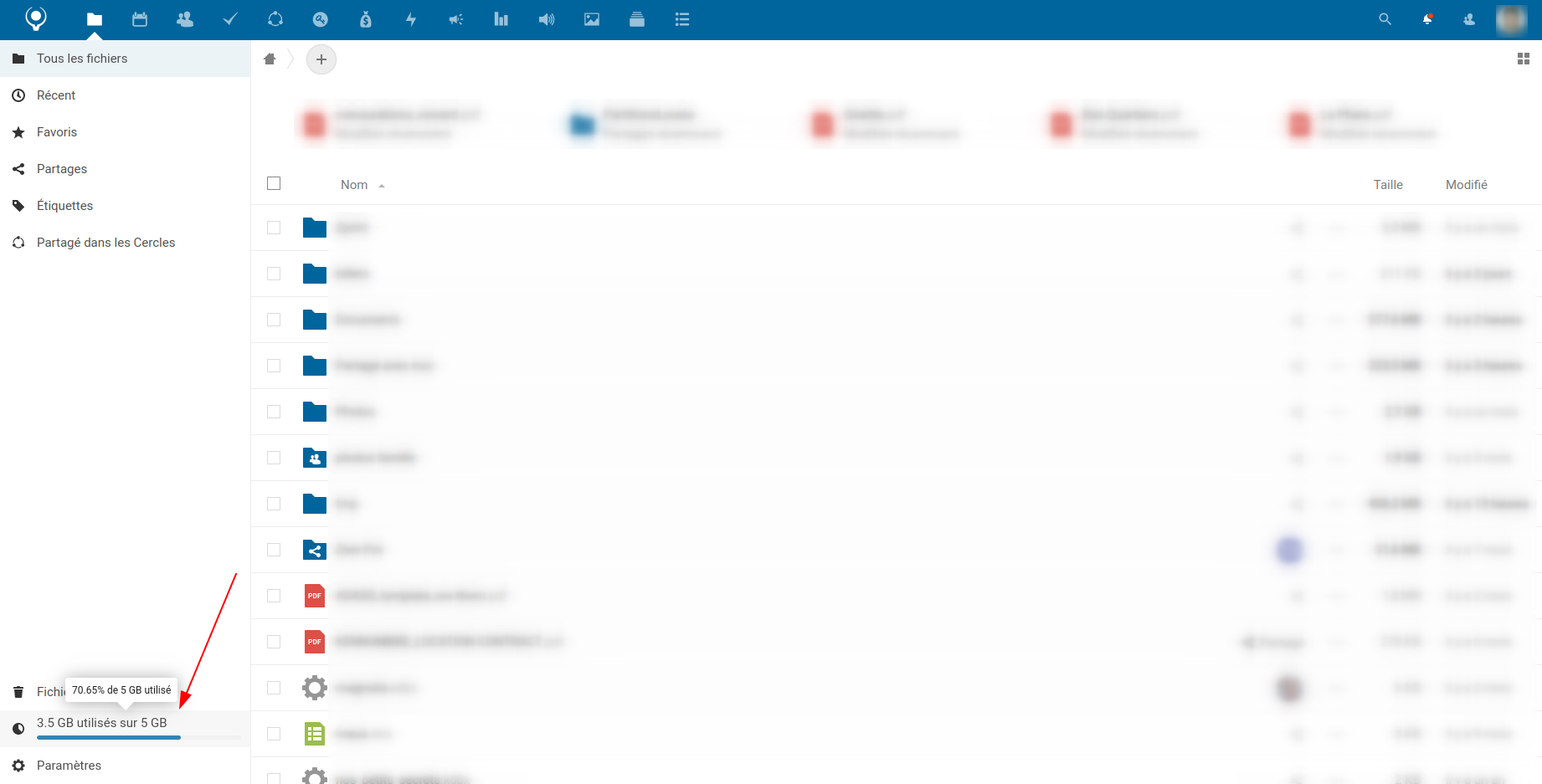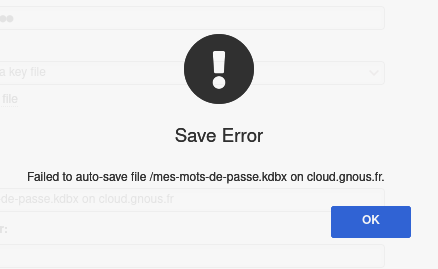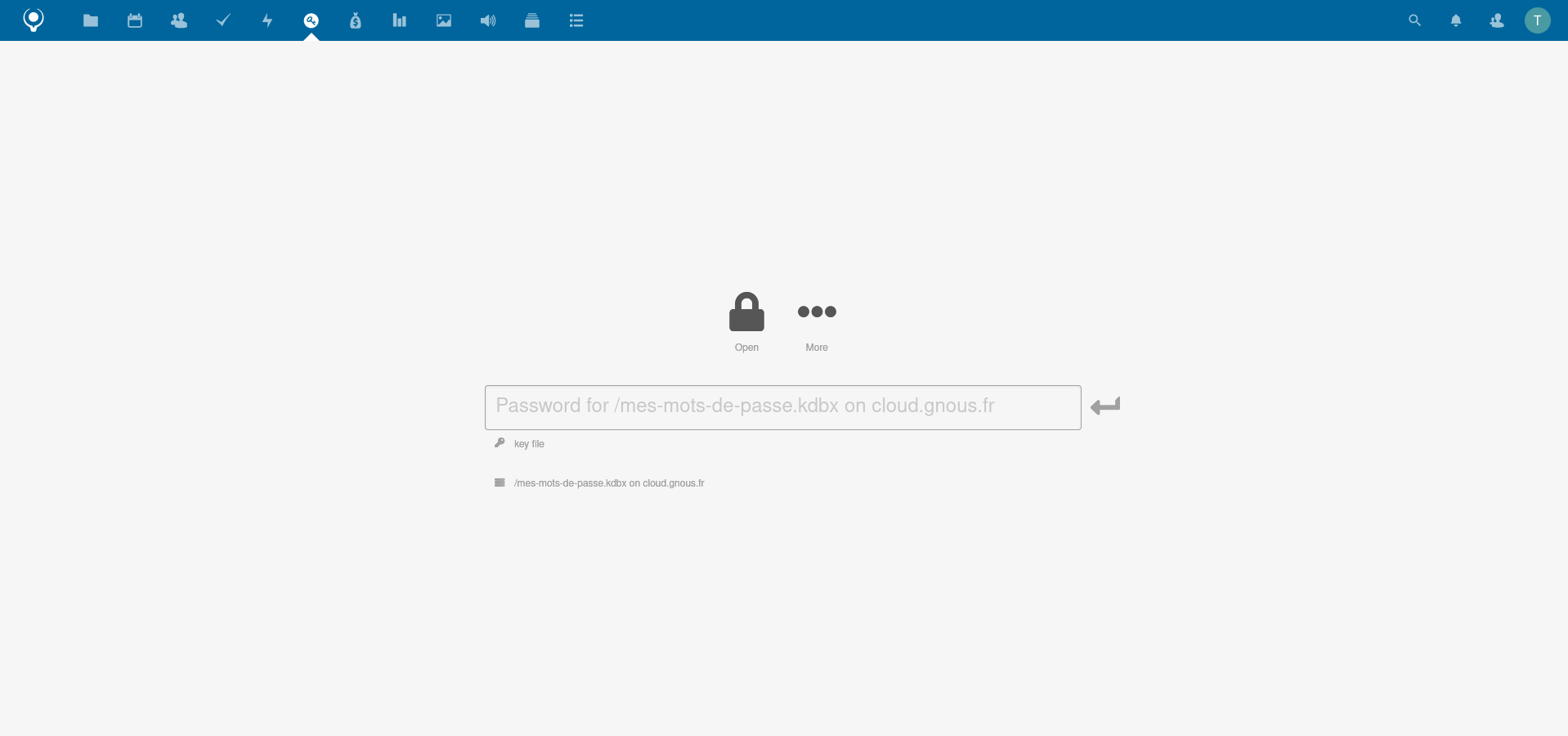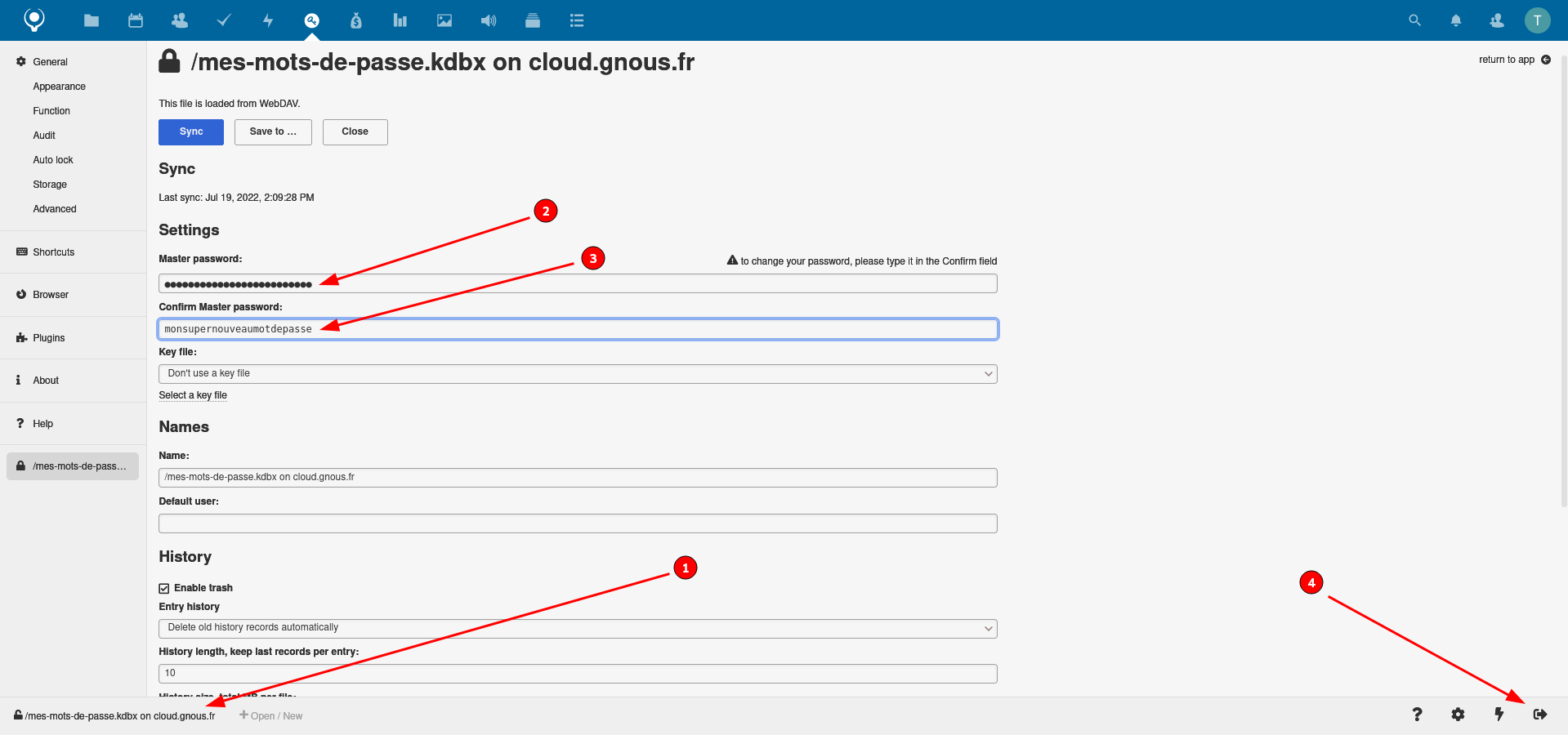Nextcloud#
Nextcloud est un logiciel conçu pour stocker et partager ses données en ligne.
«Nextcloud» et «cloud.gnous.fr», c'est quoi la différence ?
Cloud.gnous.fr est «l'instance» GNOUS du logiciel Nextcloud, c'est-à-dire qu'un exemplaire du logiciel est installé sur le serveur de GNOUS. La notion «d'instance» est d'autant plus significative pour un logiciel tel Nextcloud qu'il fait partie du Fediverse (voir section identifiant de cloud fédéré).
Quelle quantité de données puis-je mettre dans mon espace ?#
Le quota individuel#
Par défaut, et selon tes besoins, tu te verras assigné un quota n'excédant pas 5 Go (giga-octets).
Celui-ci est modifiable en formulant une demande via mail ou en utilisant ce formulaire.
Où connaître mon quota et la place qu'il me reste ?
Ce quota paraît ridicule face à d'autres fournisseurs comme Google & co?
Hormis pour les vidéos (qui pèsent généralement lourd) ou une bibliothèque de photos complète, ce quota devrait être largement suffisant.
Pour rappel, le streaming vidéo est une activité à fort impact énergétique. 1
De plus, la disponibilité constante des documents de cet espace est également énergivore et est incompatible avec un besoin d'archivage. Les bibliothèques de médias (photos, vidéos, musiques) sont à conserver sur son propre ordinateur, ou un disque dur de sauvegarde ou un serveur dédié (mais pour un usage local).
Le prisme GNOUS
Se fixer cette limite des 5 Go est un bon exercice pour maîtriser ses usages numériques et les faire évoluer vers plus de sobriété.
Les dossiers de groupe#
Afin de satisfaire à certains cas d'usage spécifiques, il est possible de dédier un dossier à un groupe de personnes. Ce dossier sera accessible à tous les utilisateurs du groupe et possédera un quota propre (donc indépendant du quota individuel).
Ces dossiers sont mis en place par l'administrateur.
Comment accéder à mes fichiers ?#
Dans tous les cas il te faudra tes identifiants de connexion :
- pseudo (ou adresse mail associée)
- mot de passe
Rends-toi sur cloud.gnous.fr et entre tes identifiants.
L'interface principale te permet de naviguer parmi tes fichiers.
Il est également possible d'installer un logiciel sur ton équipement afin de garder localement une version synchronisée de tes documents. Un fichier modifié sur le cloud sera automatiquement mis à jour sur ton équipement et vice-versa.
Pour installer ce logiciel
- rends-toi sur cloud.gnous.fr
- entre tes identifiants
- rends-toi dans les Paramètres (bouton rond en haut à droite)
- sélectionne le menu Mobile & bureau à gauche
- clique sur le bouton approprié (Desktop correspond à bureau pour l'ordinateur)
L'adresse du serveur qui te sera demandée est : cloud.gnous.fr
Ce mode d'accès est plus avancé, il ne concerne que les utilisateurs qui ont une bonne raison de l'utiliser.
Enfin, il est possible de connecter son espace personnel à son explorateur de fichiers au moyen du protocole WebDAV. L'URL sera celle-ci :
davs://cloud.gnous.fr/remote.php/dav/files/<ton pseudo>/
Comment gérer mes mots de passe avec Nextcloud ?#
Le gestionnaire de mot de passe n'est pas la seule solution
S'il est possible de mentalement générer et retenir des mots de passe robustes (notamment au moyen des méthodes dites phonétique ou des premières lettres), le nombre grandissant de comptes en ligne que les internautes manipulent rend de plus en plus difficile la simple mémorisation des mots de passe. Il peut donc dans certains cas être pertinent d'utiliser un gestionnaire de mot de passe.2
Le cloud de GNOUS dispose du greffon (plug-in en anglais) Keeweb qui permet de manipuler des fichiers de mots de passe directement dans l'interface web de Nextcloud.
Je ne me sens pas d'ouvrir mon fichier de mots de passe en ligne...
...et c'est une très bonne remarque !
Keeweb est une application client : elle s'exécute uniquement dans ton navigateur web. Cela veut dire que toutes les opérations de chiffrement/déchiffrement des mots de passe se déroulent localement, ce qui réduit considérablement sa surface d'attaque. Cependant, il est vrai
- que le fichier chiffré est quant à lui présent sur le serveur de GNOUS, et qu'à ce titre il est objectivement plus exposé que s'il n'existait que localement sur ton ordinateur ;
- que malgré des opérations strictement locales, le fichier reste vulnérable à d'autres types de menaces (comme un navigateur vérolé par exemple).
Par conséquent, il appartient à chacun de fixer sa limite et d'utiliser, ou non, les outils qui sont à sa disposition. Et il n'existe pas de mauvaise réponse à cette question.
Incompatibilité du mode «navigation privée» du navigateur web
En conséquence du fonctionnement strictement local de l'application Keeweb et de la limitation du stockage local de certaines données dans le mode «navigation privée», il n'est pas possible de sauvegarder les modifications apportées au fichier (nouvelle entrée, changement du mot de passe principal...) dans ce mode. Tu rencontreras cette erreur :
Créer un nouveau fichier de mots de passe#
Keeweb ne permet pas de créer un nouveau fichier de mots de passe, simplement d'ouvrir des fichiers existant. Il est ainsi possible de créer un nouveau fichier à partir d'un des nombreux logiciels compatibles, puis de le téléverser sur le cloud.
À défaut, depuis début 2022, un fichier nommé mes-mots-de-passe.kdbx est automatiquement généré à la racine de tes dossiers lors de la création de ton compte. Il s'ouvre en entrant le mot de passe gnous et contient un exemple de mot de passe.
Il est possible de renommer le fichier et il est requis de changer le mot de passe principal du fichier si tu l'utilises (cf instructions ci-dessous).
Ouvrir un fichier de mots de passe#
Dans l'interface web du cloud, depuis l'application fichiers, navigue dans ton arborescence jusque trouver le fichier de mots de passe en question, puis clique dessus. L'application Keeweb se charge alors et t'invite à entrer le mot de passe principal qui permet de déchiffrer le fichier et accéder à tous ses mots de passe.
Créer une nouvelle entrée#
Une fois le fichier de mots de passe ouvert (c'est-à-dire déchiffré), il suffit de :
- cliquer sur le «
» puis «Entry»
- entrer un nom pour cette nouvelle entrée (par exemple «GNOUS mattermost»)
- entrer le nom d'utilisateur
- entrer le mot de passe
- éventuellement générer aléatoirement un mot de passe
- selon plusieurs critères
- après vérification du mot de passe proposé
- le valider
- éventuellement entrer l'URL principale du site web (utile pour les fonctionnalités d'auto-complétion)
- fermer le fichier, après qu'il a été automatiquement sauvegardé.
Changer le mot de passe principal#
Un fichier de mot de passe est protégé par un mot de passe principal (plus rarement un fichier-clef) qui permet de le chiffrer et déchiffrer.
Pour le modifier, il faut ouvrir le fichier puis :
- cliquer en bas à gauche
- entrer une première fois le nouveau mot de passe principal
- l'entrer une seconde fois
- fermer le fichier, après qu'il a été automatiquement sauvegardé.
-
L’impact énergétique du visionnage de la vidéo est environ 1500 fois plus grand que la simple consommation électrique du smartphone lui-même. (Rapport du Shift Project 2018) ↩
-
Chapitre Gérer des mots de passe du guide d'autodéfense numérique ↩